W.ミュージックのライブラリー画面の使いかた
[全曲]、[アルバム]、[アーティスト]などのさまざまなカテゴリーから、曲を選択できます。
ライブラリー画面を表示するには
W.ミュージックの再生画面を下にフリックします。または、画面右上の (ライブラリートップ)をタップします。
(ライブラリートップ)をタップします。
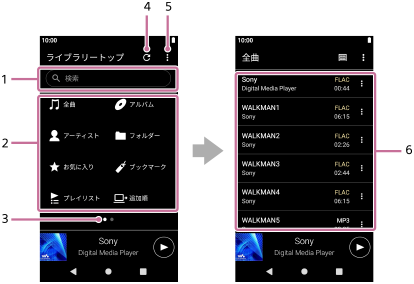
-
検索エリア
検索エリアをタップするとキーボードが表示され、文字を入力できます。キーワードを入力して曲名などを検索できます。
-
ライブラリーアイコン([全曲]、[アルバム]、[アーティスト]など)
さまざまなカテゴリーから再生したい曲を探すことができます。希望のライブラリーアイコンをタップして、曲を探します。
-
ページ位置ガイド
点の数は、ライブラリー画面のページ数を表しています。左右にフリックしてページを切り替えます。
-
データベース更新ボタン
タップすると、データベースを最新の状態にします。
プレーヤーをWi-Fi接続して音楽配信サービスから購入した曲や、パソコンから転送した曲がW.ミュージックのライブラリーに表示されない場合は、曲が本体メモリ―の[Music]フォルダーまたは[Download]フォルダー、もしくはmicroSDカードの[Music]フォルダーに入っていることを確認し、データベースを更新してください。
-
オプションボタン
-
ライブラリーリスト
ライブラリーアイコンをタップしたあと、希望の曲が表示されるまでライブラリーリストの項目を選びます。
曲のコーデック(FLACなど)を確認できます。ハイレゾ・オーディオフォーマットのコーデックは色付きで表示されます。
オプションメニュー
 (オプション)をタップして、オプションメニューを表示します。
(オプション)をタップして、オプションメニューを表示します。
画面や設定によって、表示される内容は異なります。
- 設定
- W.ミュージックの設定メニューを表示します。
- 表示項目の選択
- ライブラリーアイコンの表示/非表示を選択します。
- 表示項目をリセット
- ライブラリーアイコンを、初期設定の状態に戻します。
- 操作ガイド
- 操作ガイドを表示します。
コンテキストメニュー
各ライブラリーリストの曲の右側に表示される (コンテキストメニュー)をタップして、コンテキストメニューを表示します。
(コンテキストメニュー)をタップして、コンテキストメニューを表示します。
画面や設定によって、表示される内容は異なります。
- ブックマークに追加
- 曲やライブラリーリストの項目をブックマークに追加します。
- 曲の詳細情報
- 曲の詳細情報を表示します。
- 削除
- 選択した曲やプレイリスト、フォルダーを削除します。
ヒント
- ライブラリーアイコンを長押しするとアイコンを動かせるようになります。そのまま希望の位置までドラッグアンドドロップして、アイコンの並べ替えができます。
- ライブラリーリストの各項目を長押ししても、コンテキストメニューを表示することができます。
- データベースの更新は、メニューから行うこともできます。W.ミュージックの各画面右上の
 (オプション)−[設定]−[データベース更新]をタップします。
(オプション)−[設定]−[データベース更新]をタップします。
